دليل كامل لإصلاح خطأ iTunes 23
يحدث خطأ iTunes 23 نتيجة لمشكلات في الأجهزة أو اتصالات الإنترنت. نظرًا لأن لدينا طرقًا مختلفة لإصلاح الخطأ 23 ، فمن المستحسن اتخاذ خطوة استقصائية وتحديد الطريقة التي ستستخدمها. قد يعمل أحد الحلول لمستخدمين مختلفين ولكن ليس من أجلك. الغرض من هذه المقالة هو تزويدك بمبدأ توجيهي سيساعدك على إصلاح خطأ iTunes 23 باستخدام DrFoneTool iOS System Recovery والحلول الأخرى.
- الجزء 1: فهم خطأ iTunes 23
- الجزء 2: كيفية إصلاح خطأ iTunes 23 بسهولة دون فقدان البيانات
- الجزء 3: إصلاح خطأ iTunes 23 عبر وضع DFU (فقدان البيانات)
- الجزء 4: قم بتحديث iTunes لإصلاح خطأ iTunes 23
- الجزء 5: التحقق من وجود مشكلات في الأجهزة لإصلاح خطأ iPhone 23
الجزء 1: فهم خطأ iTunes 23
الخطأ 23 هو خطأ متعلق بـ iTunes يحدث عندما تقوم بتحديث أو استعادة جهاز iPad أو iPhone الخاص بك. على الرغم من أن هذا الخطأ بسيط وسهل المناورة ، إلا أنه قد يكون مصدر إزعاج لعدد كبير من مستخدمي iPhone و iPad ، خاصة عندما تفكر في حقيقة أنه يمكن أن يسبب مشاكل في الشبكة. في معظم الحالات ، يدور هذا الخطأ حول مشكلات الأجهزة.
لا تعتبر تجربة خطأ iTunes 23 مشكلة كبيرة خاصة إذا لم تقم بتحديث برنامجك. تكمن المشكلة الرئيسية في حدوث الخطأ حتى بدون تحديث جهاز iPhone أو iPad.
الجزء 2: كيفية إصلاح خطأ iTunes 23 بسهولة دون فقدان البيانات
هناك العديد من الحلول لإصلاح خطأ iTunes 23 ، ولكن قد يتبين أن بعضها غير مجدٍ ، وقد تحتاج إلى الاتصال بدعم Apple على المدى الطويل. لكن، DrFoneTool – استرداد نظام iOS تم تحديده جيدًا وسيساعدك على استعادة بياناتك وتصحيح جهاز iPhone المعيب في غضون فترة قصيرة.

DrFoneTool – استرداد نظام iOS
إصلاح خطأ iTunes 23 دون فقد البيانات.
- إصلاح مشكلات نظام iOS المختلفة مثل Recovery Mode ، وشعار Apple الأبيض ، والشاشة السوداء ، والتكرار عند البدء ، وما إلى ذلك.
- قم بإصلاح أخطاء iPhone المختلفة وأخطاء iTunes بسهولة وسرعة.
- اعمل على جميع طرز iPhone و iPad و iPod touch.
- متوافق تمامًا مع Windows 10 أو Mac 10.11 و iOS 10
خطوات إصلاح خطأ iTunes 23 باستخدام DrFoneTool
خطوة 1: اختر استرداد نظام iOS
على واجهتك ، انقر فوق خيار ‘المزيد من الأدوات’ وحدد خيار ‘استرداد نظام iOS’.

خطوة 2: قم بتوصيل iDevice بالكمبيوتر
باستخدام كابل USB الخاص بك ، قم بتوصيل جهاز iPhone بجهاز الكمبيوتر الخاص بك. سيكتشف DrFoneTool جهاز iOS الخاص بك تلقائيًا. انقر فوق ‘ابدأ’ لمتابعة العملية.

خطوة 3: تحميل البرامج الثابتة
لإصلاح نظام التشغيل غير الطبيعي ، يجب عليك تنزيل البرنامج الثابت لجهاز iOS الخاص بك. سيقدم لك DrFoneTool أحدث إصدار iOS لتنزيله. أنت مطالب فقط بالنقر فوق خيار ‘تنزيل’ والجلوس مع بدء عملية التنزيل.

خطوة 4: إصلاح جهاز iOS الخاص بك
بمجرد الانتهاء من تنزيل البرنامج ، سيبدأ البرنامج تلقائيًا في إصلاح نظام التشغيل iOS الخاص بك.

خطوة 5: تم الإصلاح بنجاح
بعد بضع دقائق ، سيخطرك DrFoneTool بأنه قد تم إصلاح جهازك. انتظر حتى يتم إعادة تشغيل جهاز iPhone الخاص بك وبمجرد حدوث ذلك ، افصل جهازك عن جهاز الكمبيوتر الخاص بك.

سيتم إصلاح نظامك بالكامل بالإضافة إلى رمز الخطأ.
الجزء 3: إصلاح خطأ iTunes 23 عبر وضع DFU (فقدان البيانات)
لإصلاح الخطأ 23 ، يمكنك استخدام وضع DFU للاسترداد. ومع ذلك ، فإن هذه الطريقة لا تضمن لك سلامة معلوماتك. استخدم الخطوات التالية لأداء DFU.
خطوة 1: قم بإيقاف تشغيل iDevice الخاص بك
عليك أولاً إيقاف تشغيل جهاز iPhone أو iPad قبل تنفيذ هذه الطريقة.

خطوة 2: إطلاق اي تيونز
على جهاز الكمبيوتر الخاص بك ، قم بتشغيل iTunes وقم بتوصيل iDevice بجهاز الكمبيوتر الخاص بك باستخدام كابل Lightning.
خطوة 3: امسك زري المنزل والطاقة
اضغط بقوة على زري المنزل والطاقة لمدة 3 ثوانٍ على الأقل. حرر زر الطاقة واستمر في الضغط على زر الصفحة الرئيسية حتى ترى شاشة ‘Connect to iTunes’. يشير هذا إلى أن iTunes قد اكتشف جهازك في وضع الاسترداد.
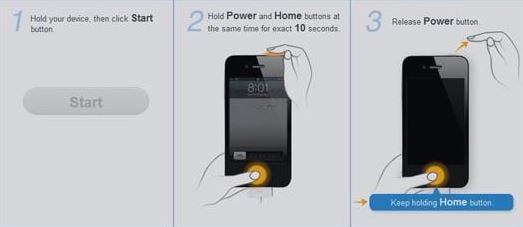
خطوة 4: النسخ الاحتياطي واستعادة البيانات
النسخ الاحتياطي واستعادة البيانات الخاصة بك في iTunes.
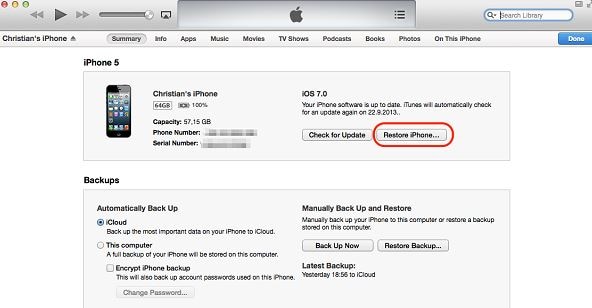
أعد تشغيل iDevice الخاص بك وتحقق مما إذا كان لا يزال لديك رمز الخطأ 23.
يتيح لك وضع إصلاح خطأ DFU iTunes 23 التخلص من الخطأ مع النتيجة المحتملة لفقدان بياناتك القيمة. لا يمكن قول ذلك عن طريقة DrFoneTool iOS System Recovery. يقوم DrFoneTool System Recovery بترقية البرامج الثابتة الخاصة بك بينما يقوم وضع DFU بخفض مستوى iOS والبرامج الثابتة العامة.
الجزء 4: قم بتحديث iTunes لإصلاح خطأ iTunes 23
يعد الفشل في تحديث برنامجك هو السبب الرئيسي لخطأ iTunes 23. لحل هذا الخطأ ، يجب عليك تحديث برنامجك. ستوجهك الخطوات المذكورة أدناه إلى كيفية إصلاح خطأ iTunes 23 عبر تحديث iTunes.
خطوة 1: التحقق من وجود تحديثات
ابدأ بالتحقق من تحديث حالة iTunes الخاص بك عن طريق فتح iTunes والتحقق من وجود تحديثات.
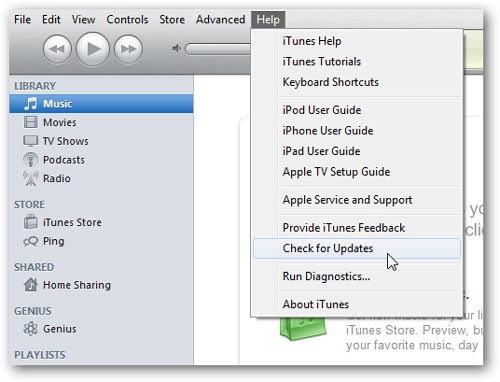
خطوة 2: تحميل التحديثات
إذا لم يكن لديك آخر تحديث ، فانقر فوق خيار التنزيل وانتظر حتى ينتهي التثبيت. حاول الوصول إلى iTunes على جهاز iPad أو iPhone الخاص بك ومعرفة ما إذا كان الخطأ قد اختفى.
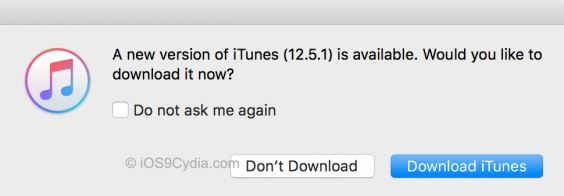
الجزء 5: التحقق من وجود مشكلات في الأجهزة لإصلاح خطأ iPhone 23
في عدد كبير من الحالات حسب الخبرة ، عادةً ما تكون مشكلات الأجهزة المختلفة هي السبب الرئيسي لخطأ iPhone 23. والمشكلات الأخرى المرتبطة بخطأ iPhone 23 هي المشكلات المتعلقة ببرامج أمان الطرف الثالث. من أجل حل مشكلة خطأ الكود هذه ، بشكل نهائي ، يُنصح عادةً بتحديد الحل والتوصل إليه. المدرجة أدناه هي ما يجب عليك التحقق منه فقط في حالة مواجهة خطأ iPhone 23.
خطوات التحقق من وجود مشكلات في الأجهزة
خطوة 1: قم بإنهاء برنامج iTunes
عند التحقق من وجود مشكلة متعلقة بالأجهزة أو تأكيدها ، يوصى عادةً بإنهاء iTunes أولاً وقبل كل شيء ، إنه نشط. بمجرد القيام بذلك ، قم بتسجيل الدخول مرة أخرى.
خطوة 2: التحقق من وجود تحديثات
بمجرد تسجيل الدخول ، تحقق لمعرفة ما إذا كان لديك تحديث نشط. قم بتشغيل iTunes وعلى جهاز الكمبيوتر الخاص بك ، انقر فوق تحديث. في حالة توفر تحديث ، قم بتنزيله.
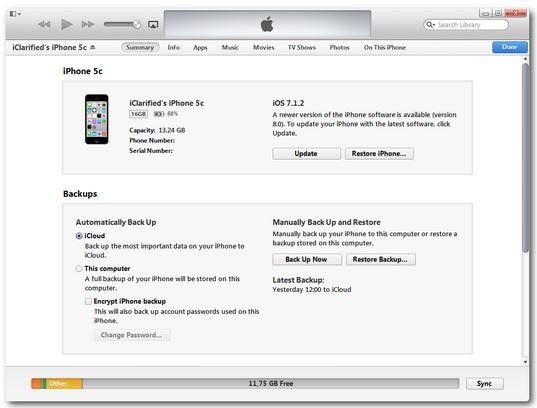
خطوة 3: تحقق من برامج الأمان التابعة لجهات خارجية
عادةً ما يضيف معظمنا برامج أمان إضافية لحماية بياناتنا. ومع ذلك ، يمكن أن تكون هذه البرامج الإضافية السبب الرئيسي وراء مشكلة الأجهزة. إذا كانت لديك هذه البرامج ، فتحقق لمعرفة ما إذا كانت تؤثر على طريقة عمل جهازك.
خطوة 4: استخدم الكابلات الأصلية
يُنصح عادةً باستخدام كبلات USB أصلية وموثوقة على جهاز الكمبيوتر الخاص بك. يمكن أن يكون استخدام الكابلات المزيفة هو السبب وراء عدم تمكنك من توصيل جهازك بجهاز الكمبيوتر الخاص بك والعكس صحيح.
خطوة 5: اتصل بشركة Apple
إذا كنت لا تزال تواجه نفس المشكلة بعد تطبيق الطرق المذكورة أعلاه ، فيجب عليك الاتصال بدعم Apple للحصول على مزيد من المساعدة.
في معظم الحالات ، ستتلقى خطأ iTunes 23 عند استعادة جهازك أو تحديثه. في الأساس ، قد تحصل على هذا الخطأ بسبب الأسباب التالية لمشكلات الأجهزة أو عزل الشبكة أو عنوان MAC المفقود على iPhone أو القيمة الافتراضية لـ IMEI أو مشكلات برامج الأمان. تمنحك هذه المقالة أفضل الحلول لخطأ iTunes 23 ؛ لا تتردد في تجربة الحل الذي يناسبك. الأهم من ذلك أنه يمكنك إصلاح خطأ iTunes 23 بنفسك.
أحدث المقالات

